پنهان کردن سلول ها ، ردیف ها و ستون ها در اکسل
در این آموزش مراحل پنهان کردن سلول ها ، ستون ها و ردیف ها در اکسل را فرا می گیرید تا بتوانید از مشاهده اطلاعات محرمانه توسط دیگران جلوگیری کنید.

پنهان کردن سلول ها در اکسل
در حالی که می توانید کل سطرها و ستونها را در اکسل پنهان کرده و از آن جدا نکنید ، سلولهای جداگانه یا گروهی از سلولها فقط می توانند از بین بروند.
به عبارت دیگر ، مخفی کردن سلول ها در اکسل باعث می شود محتوای سلول ها پنهان شود ، این باعث نمی شود سلول ها از بین بروند. اگر این کاری است که شما می خواهید انجام دهید ، می توانید در زیر مراحل پنهان کردن سلول ها در اکسل بیابید.
برای مخفی کردن سلولها ، بر روی سلول یا گروه سلولهایی را که می خواهید پنهان کنید ، کلیک راست کرده و بر روی گزینه Format Cells… در منوی کشویی کلیک کنید.
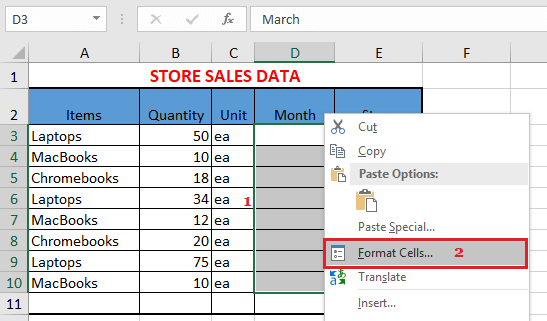
در صفحه Format Cells ، روی زبانه Number کلیک کنید ،از بخش Custom گزینه Category را انتخاب کنید و سه عدد تکانه ( ؛؛؛ ) را در کادر Type وارد کنید.
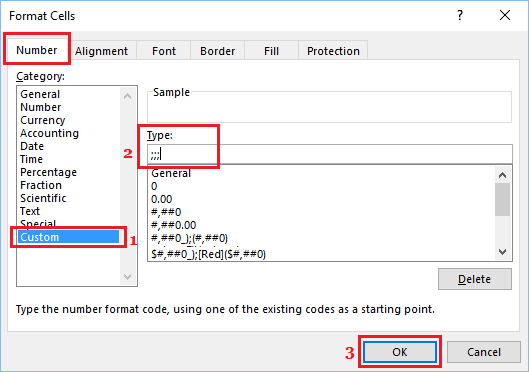
روی OK کلیک کنید و خواهید دید که داده های موجود در سلولهای منتخب دیگر قابل مشاهده نیستند و سلولها خالی به نظر می رسند ، گویی داده ای در آنها وجود ندارد.
هر سلول مخفی را انتخاب کنید و خواهید دید که داده موجود در سلول مخفی در نوار فرمول دیده می شود.
اگر هر چیزی را در سلولهای مخفی تایپ کنید ، با فشار دادن کلید Enter ، مقدار اصلی جایگزین می شود و محتوای جدید به طور خودکار پنهان می شود.
نمایش سلول های مخفی در اکسل
برای جدا کردن سلولها ، سلول مخفی یا گروهی از سلولهای پنهان را انتخاب کنید و از منوی کشویی بر روی گزینه Format Cells کلیک کنید.
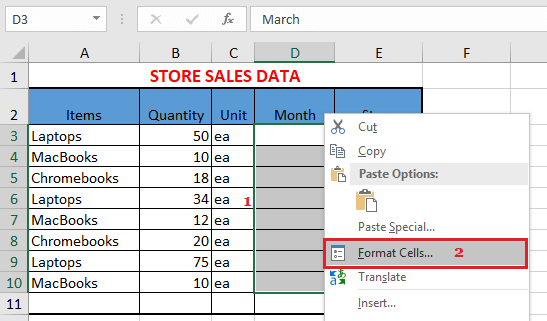
در صفحه Format Cells ، بر روی زبانه Number، گزینه General را انتخاب کرده و OK را بزنید .

خواهید دید که داده سلول های مخفی اکنون قابل مشاهده است.
پنهان کردن سطرها و ستون ها (سلول ها) در اکسل
در صورت برخورد با یک کاربرگ بزرگ ، مخفی کردن سایر سطرها یا ستونهایی که در حال حاضر با آنها سر و کار ندارید می تواند مفید باشد.
برای مخفی کردن سطرها در اکسل ، ردیف هایی را که می خواهید مخفی کنید انتخاب کنید. در مرحله بعد ، بر روی گزینه Row Numbers کلیک راست کرده و از منوی متنی روی گزینه Hide کلیک کنید.
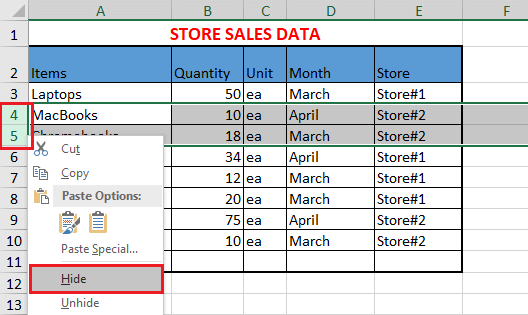
برای مخفی کردن ستون ها در اکسل ، ستون هایی را که می خواهید مخفی کنید انتخاب کنید. بر روی ستون شماره انتخاب شده راست کلیک کرده و در منوی ظاهر شده بر روی گزینه Hide کلیک کنید.
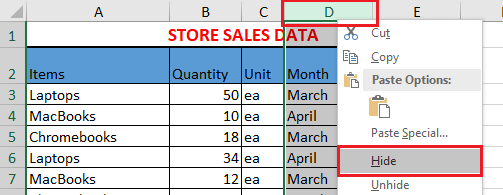
همانطور که در بالا ذکر شد ، مخفی کردن سطرها و ستونها در اکسل در واقع باعث می شود که آنها از دید شما ناپدید شوند.
نمایش ردیف ها و ستون های مخفی در اکسل
وقتی ردیف ها یا ستون ها را در اکسل پنهان می کنید ، نمی توانید ردیف ها و ستون های پنهان را مشاهده کنید ، مگر اینکه آنها را مخفی کنید.
برای Unhide Rows یا Columns ، دو ردیف یا ستونی را انتخاب کنید که بین آنها سطر یا ستون پنهان است. در مرحله بعدی ، بر روی ستون راست کلیک کرده و روی Unhide کلیک کنید.
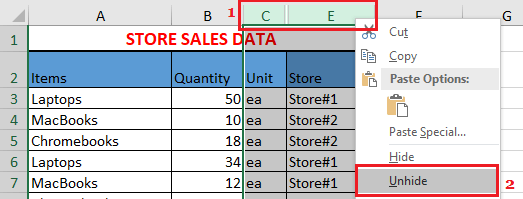
پس از کلیک بر روی Unhide ، بلافاصله سطرها و ستونهای پنهان را که روی صفحه شما ظاهر می شوند ، مشاهده خواهید کرد.
- توصیه می شود : آشنایی با تابع های پرکاربرد در اکسل











دیدگاه ها